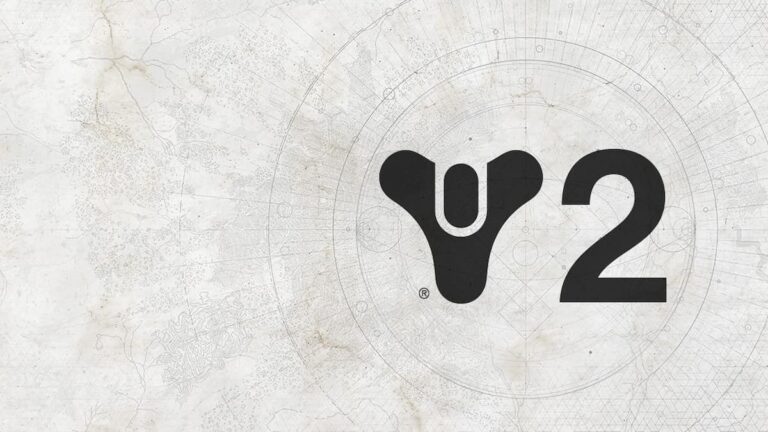
De nombreux utilisateurs jouant à Destiny 2 ont signalé une erreur gênante survenant sur leurs jeux. Cette erreur indique CAT et perturbe les fonctionnalités du jeu. Heureusement, c’est une solution très simple, quelle que soit la plate-forme sur laquelle vous vous trouvez.
Vérifier les mises à jour
L’erreur de chat qui se produit avec certains utilisateurs a été associée au fait que le jeu n’est pas correctement mis à jour. Pour résoudre ce problème, vous devrez mettre à jour votre jeu. Selon la plate-forme sur laquelle vous jouez, il y aura différentes façons d’y parvenir.
Playstation
Si le jeu ne s’est pas mis à jour automatiquement, cela signifie que vous devrez le faire manuellement. Accédez à la section de l’onglet Jeux sur l’écran d’accueil. Faites défiler jusqu’au jeu Destiny 2 et survolez l’icône du jeu. Utilisez vos contrôleurs pour sélectionner Options et choisissez Vérifier la mise à jour. Une fois la mise à jour terminée, lancez le jeu. Si le problème persiste, redémarrez la console. Pour activer la mise à jour automatique, accédez à vos paramètres de logiciel système et de mise à jour et choisissez Télécharger les fichiers de mise à jour automatiquement.
En relation: Quelles armes Halo sont fournies avec le 30e anniversaire de Destiny 2?
Xbox
Pour mettre à jour manuellement le jeu, accédez à Mes jeux et applications depuis l’écran d’accueil. Une fois là-bas, choisissez Gérer et mises à jour. Recherchez Destiny et sélectionnez-le. Enfin, choisissez l’option qui dit Mettre à jour. Une fois la mise à jour terminée, lancez le jeu. Si le problème persiste, redémarrez la console. Pour activer la mise à jour automatique, accédez à Paramètres, puis Systèmes, puis Mises à jour. Assurez-vous que l’option Garder ma console, mes jeux et mes applications à jour est sélectionnée.
Fumer
Vous devrez mettre à jour le jeu manuellement, alors allez dans votre bibliothèque de jeux. Vous verrez qu’il y a une mise à jour qui doit être téléchargée. Sélectionnez Télécharger et attendez que la mise à jour s’installe. Une fois la mise à jour terminée, lancez le jeu. Si le problème persiste, redémarrez Steam. Pour activer la mise à jour automatique, accédez au gestionnaire de téléchargement et sélectionnez uniquement les jeux de mise à jour automatique.
Microsoft
Pour mettre à jour manuellement le jeu, accédez au Microsoft App Store. Appuyez sur les trois points dans le coin supérieur droit. Choisissez Téléchargements et mises à jour et sélectionnez Obtenir des mises à jour. Vous pouvez également accéder à Ma collection si vous utilisez l’application Xbox PC. À partir de là, choisissez Destiny 2 et sélectionnez Mettre à jour. Pour activer la mise à jour automatique, activez l’option dans Ma collection.
Vous voulez lire plus de contenu incroyable de Destiny 2 ? Si tel est le cas, consultez Tout ce qui est inclus dans le pack 30e anniversaire de Bungie dans Destiny 2 sur les guides de jeu Pro.
